A Microsoft fundou a marca de videogames Xbox. Cinco consoles de jogos, vários jogos, serviços de streaming, Xbox Network e Xbox Game Studios fazem parte da linha de produtos da empresa. A marca foi inicialmente divulgada nos EUA em novembro de 2001. Windows 8, Windows 10, Windows 11, Android, iOS e Tizen suportam o aplicativo Xbox. O software Xbox para celular permite que você altere a foto do perfil no aplicativo Xbox sempre que quiser. Você sabe como alterar sua foto de perfil no aplicativo Xbox 2020 ou por que não pode personalizar o Xbox Gamerpic? Leia abaixo para descobrir!
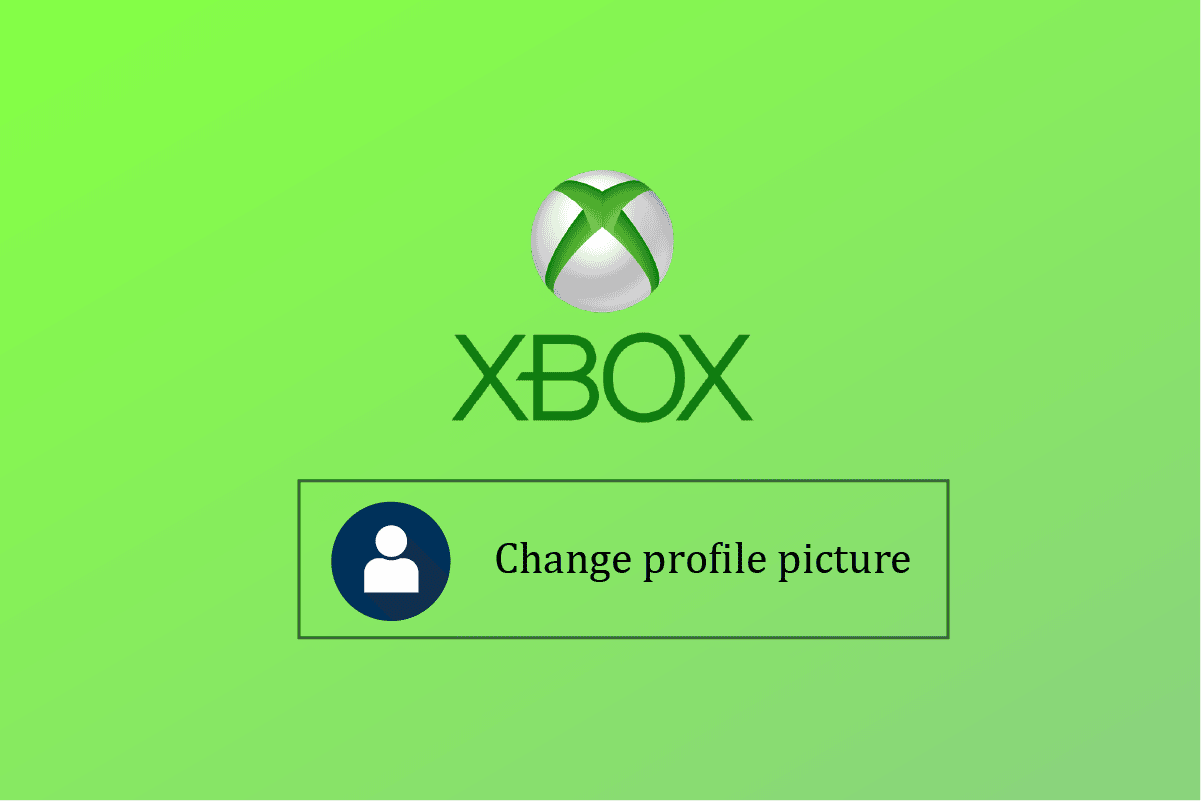
últimas postagens
Como alterar sua foto de perfil no aplicativo Xbox
Como um aplicativo complementar para consoles de jogos Xbox, ele oferece aos usuários acesso aos recursos da comunidade da rede Xbox, controle remoto e recursos de segunda tela (anteriormente conhecidos como SmartGlass) com um grupo selecionado de jogos, aplicativos e entretenimento. No Windows 10, o aplicativo também dá acesso às ferramentas de gravação de tela do sistema. Ele permite o streaming de jogos em rede local de um console Xbox One, além de servir como iniciador para jogos de PC que já estão instalados em um dispositivo, incluindo os da Microsoft Store, Bethesda.net, Battle.net, Steam, GOG.com, Epic Games Store, Humble Bundle, Origin e Ubisoft Connect.
Observação: a foto do perfil do Xbox será alterada somente se a Microsoft a verificar.
Como você carrega fotos do seu iPhone para o seu Xbox One?
Você não pode fazer upload de fotos do seu iPhone permanentemente. Você pode transmitir do seu iPhone para o Xbox mesmo que não consiga publicar suas fotos permanentemente. Tudo que você precisa fazer é:
1. Baixe o Microsoft OneDrive app no seu iPhone e configure sua conta com as instruções na tela.
2. Em seguida, abra o aplicativo Fotos e mantenha pressionada a imagem desejada.
3. Toque no ícone Enviar.
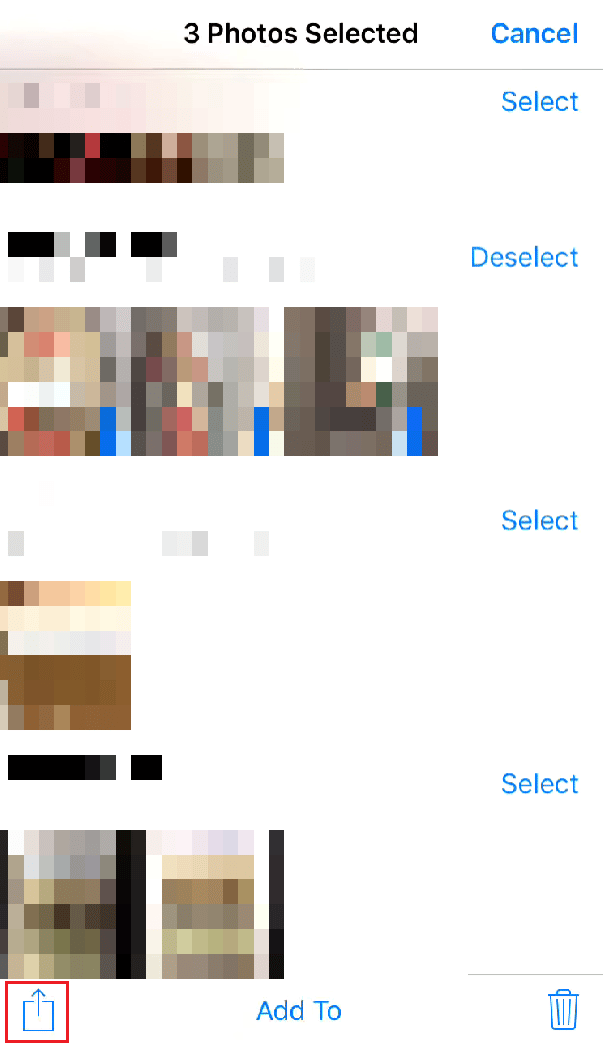
4. Toque em OneDrive.
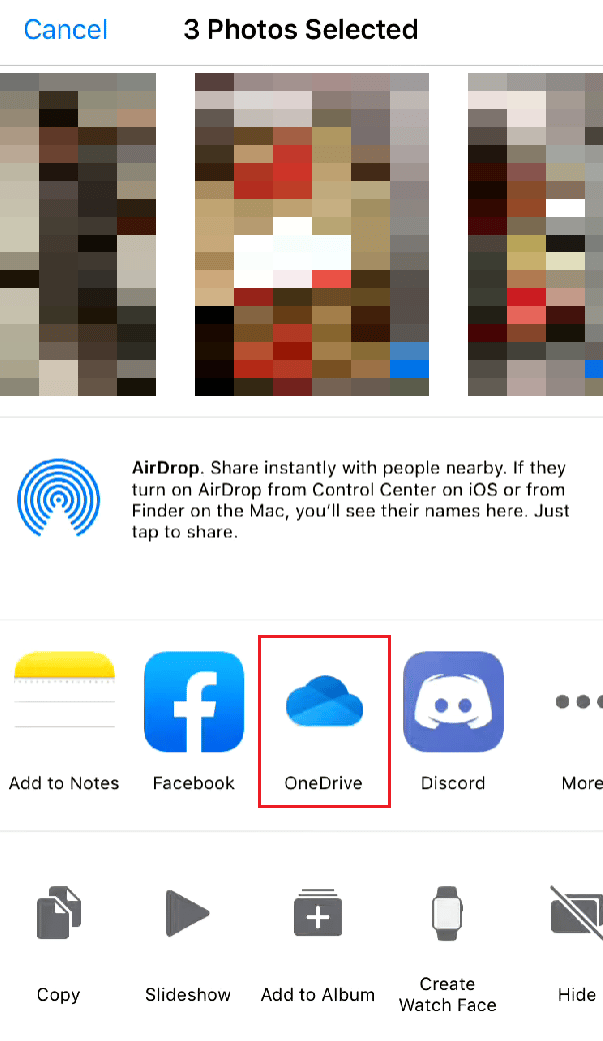
5. Escolha a pasta OneDrive desejada e toque em Carregar aqui.
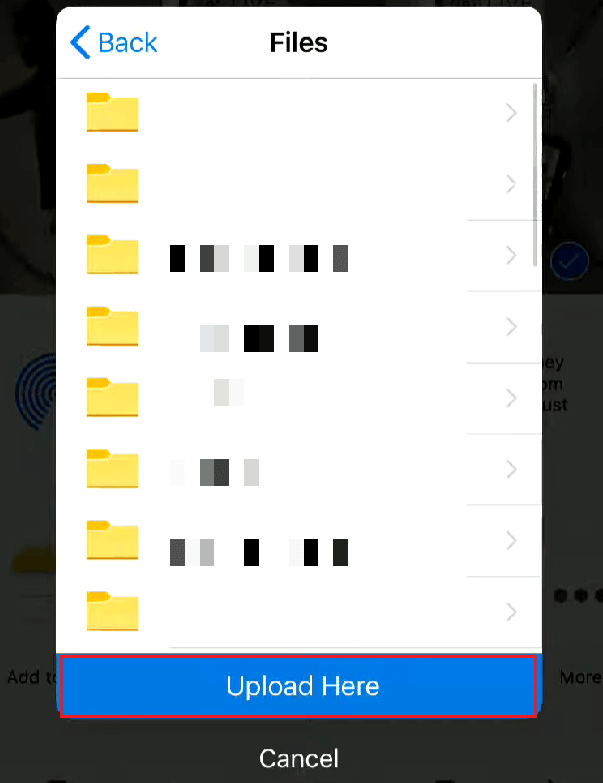
6. Agora, abra o aplicativo OneDrive em seu Xbox.
Observação: verifique se você está conectado à mesma conta do OneDrive na qual carregou as imagens.
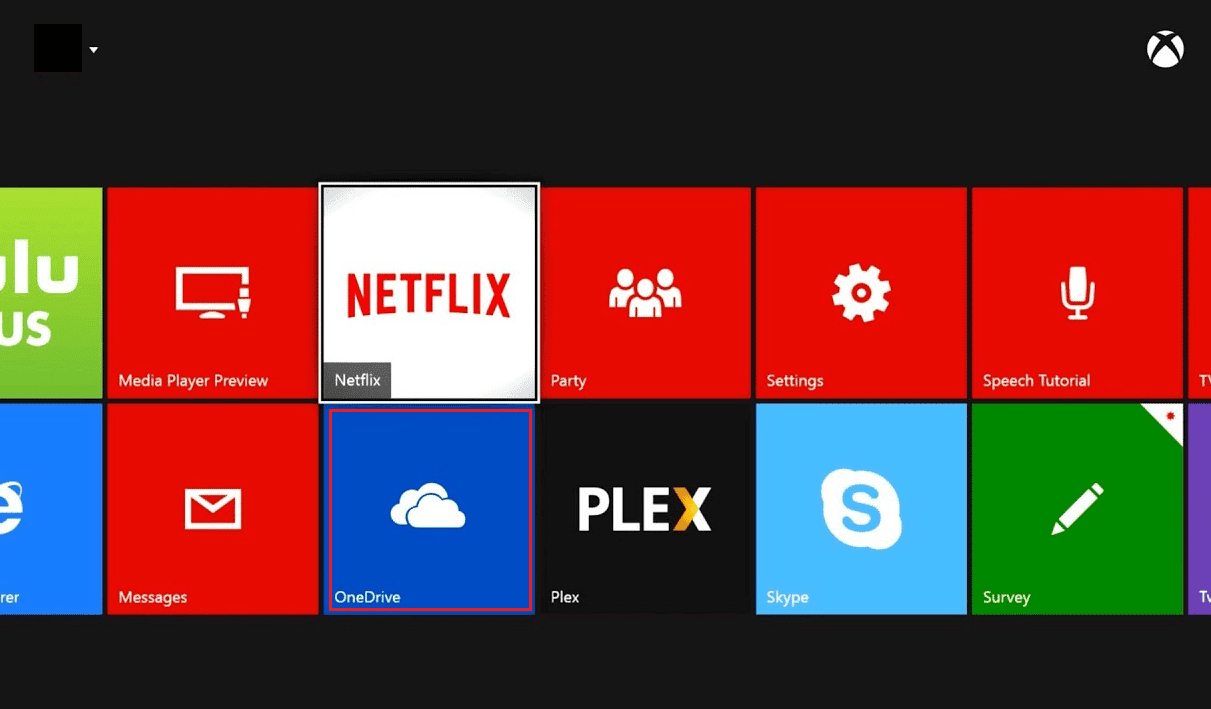
7. Navegue até a pasta OneDrive desejada em seu Xbox onde você salvou as fotos do seu iPhone.
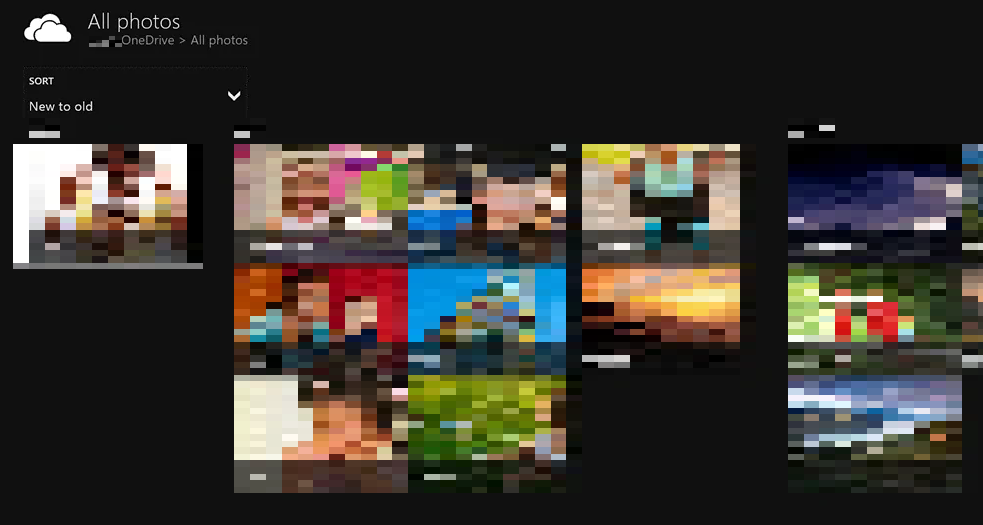
Você pode alterar seu avatar do Xbox no aplicativo Xbox?
Sim, você pode alterar seu avatar do Xbox no aplicativo Xbox.
- Você pode criar e aplicar um novo avatar usando o software Editor de Avatar.
- Além disso, usando a opção Photobooth, você pode fazer uma pose para usar uma foto do seu avatar como sua imagem de jogador.
Como alterar a foto do perfil no aplicativo Xbox?
Veja como alterar sua foto de perfil no aplicativo Xbox 2020:
Observação 1: verifique se você está conectado à mesma conta da Microsoft que seu console Xbox.
Nota 2: Não inicie o aplicativo Xbox que você usa para o Xbox Game Pass.
1. Abra a Microsoft Store no seu PC, procure o Xbox Console Companion e clique em Abrir.

2. Clique no ícone do perfil no canto superior esquerdo, conforme mostrado.

3. Clique em Personalizar.
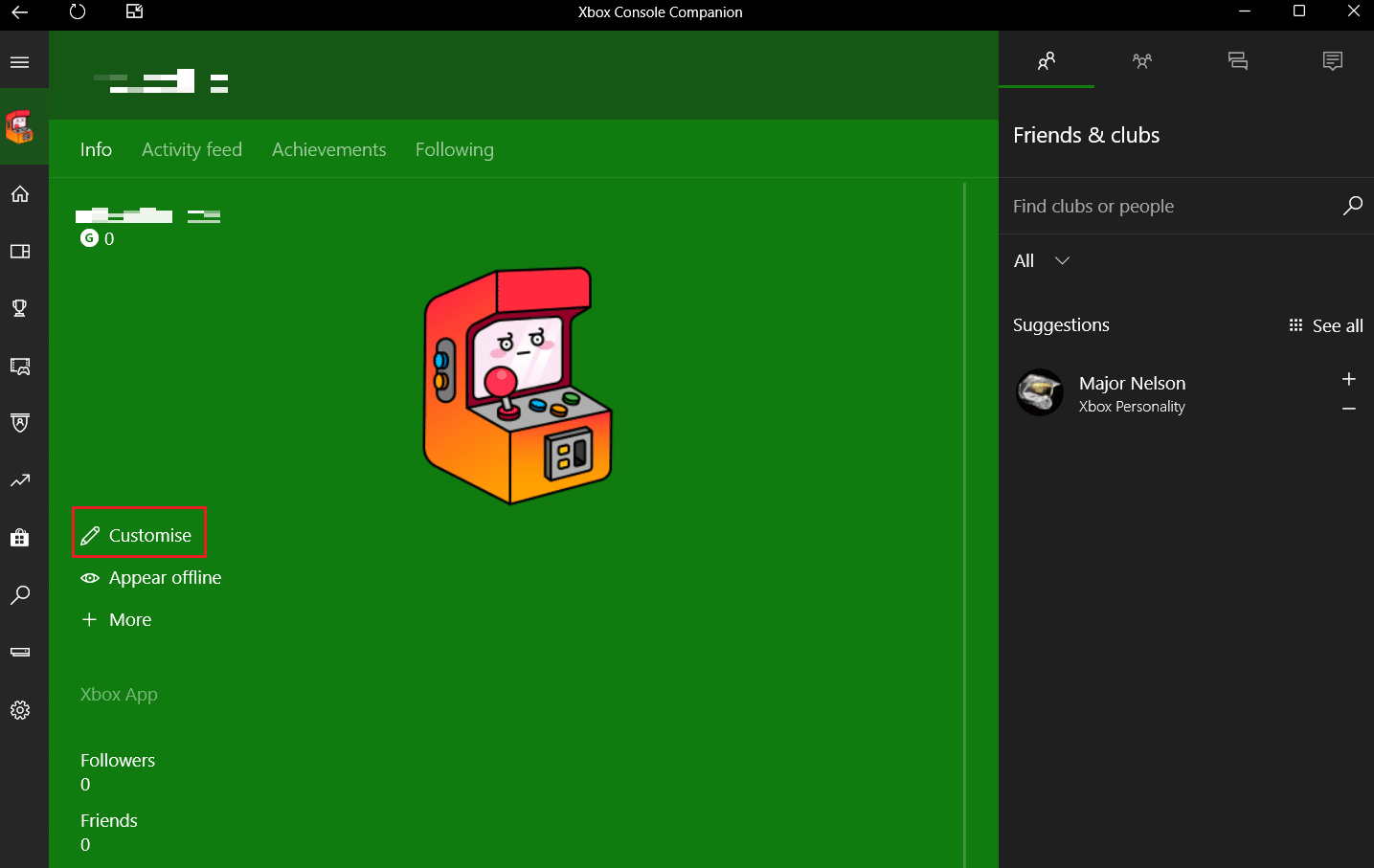
4. Em seguida, clique em Personalizar seu avatar.

5. Em seguida, clique em Escolher uma imagem personalizada.

7. Selecione a imagem desejada do seu PC e clique em Abrir.
Nota: Você só tem permissão para enviar e salvar a imagem de tamanho 1080 x 1080 pixels.
8. Por fim, clique em Salvar para alterar com sucesso sua foto de perfil no aplicativo Xbox.
Como você altera sua foto de perfil no aplicativo Xbox no celular?
Abaixo estão as etapas de como alterar sua foto de perfil no aplicativo Xbox 2020:
1. Abrir Aplicativo Xbox no seu smartphone Android.
2. Toque no perfil guia no canto inferior direito.

3. Agora, toque na sua foto de perfil, conforme mostrado abaixo.
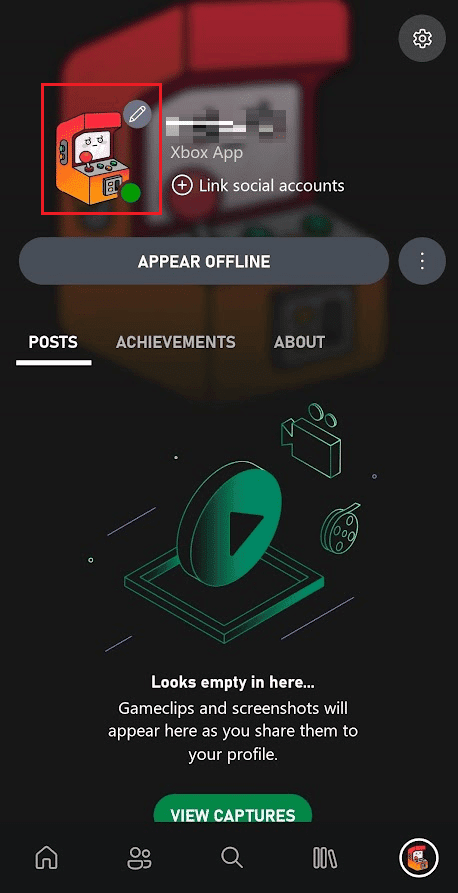
4. Toque no ícone Adicionar da galeria.
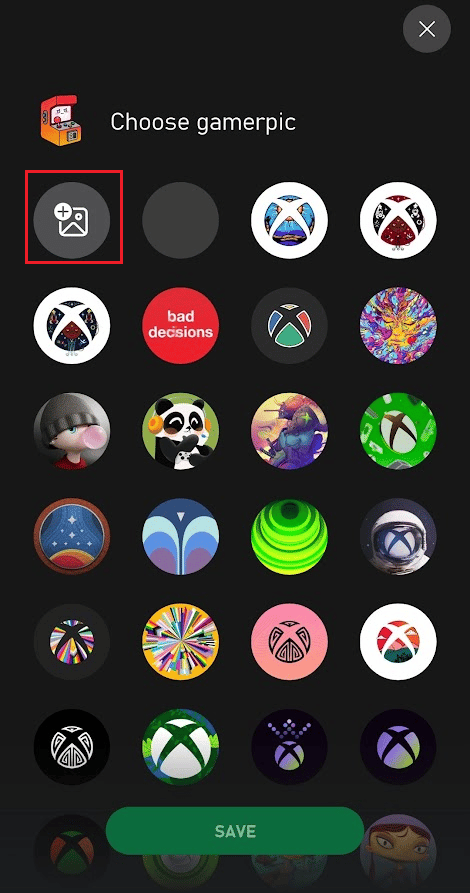
5. Selecione a foto desejada do rolo da câmera e toque no botão UPLOAD, mostrado em destaque, para alterar sua foto de perfil.

Como você altera sua foto de perfil no Xbox sem o aplicativo?
Você pode alterar sua imagem de perfil do Xbox sem o aplicativo Xbox. Você pode usar o aplicativo Xbox Cosnole Companion em vez do aplicativo Xbox em seu telefone.
Observação 1: verifique se você está conectado à mesma conta da Microsoft que seu console Xbox.
Nota 2: Não inicie o aplicativo Xbox que você usa para o Xbox Game Pass.
1. Abra o aplicativo Microsoft Store em seu PC.
2. Procure o Xbox Console Companion e clique em Abrir.

3. Em seguida, clique no ícone do perfil, conforme mostrado abaixo.

4. Clique em Personalizar > Personalizar seu avatar.
5. Clique em Escolher uma imagem personalizada.
6. Abra a imagem desejada e clique em Salvar.
Como alterar a foto do perfil do Xbox no PC?
Siga estas etapas para alterar a foto do perfil do Xbox no PC:
1. Inicie o aplicativo Xbox Console Companion em seu PC e faça login na mesma conta da Microsoft do seu Xbox.
Observação: não inicie o aplicativo Xbox que você usa para o Xbox Game Pass.
2. Clique no ícone do perfil > Personalizar > Personalizar seu avatar no canto superior esquerdo.

3. Clique em Escolher uma imagem personalizada.

4. Escolha a imagem desejada e clique em Abrir > Salvar.
Como você coloca uma imagem personalizada no seu perfil do Xbox?
Qualquer pessoa pode tirar qualquer foto e carregá-la em seu perfil do Xbox Live para visualização pública. Esse recurso está disponível em smartphones, consoles Xbox One e Xbox Series X|S e Windows. As regras gerais da comunidade se aplicam e o sistema da Microsoft aprova as imagens antes da publicação. Para se expressar, os usuários do Xbox Live tiveram que se contentar com posturas de avatar e fotografias pré-fabricadas até recentemente. A capacidade de instalar seu próprio avatar em toda a rede Xbox Live, felizmente, foi finalmente adicionada pela Microsoft. Para modificar sua imagem de jogador do Xbox em seu sistema de jogos Xbox, siga as próximas etapas:
1. Inicie o aplicativo Xbox e toque no perfil aba.

2. Toque na sua foto de perfil > Adicionar da galeria ícone.
3. Em seguida, escolha a foto desejada no rolo da câmera.
4. Corte a imagem conforme desejado e toque em UPLOAD para colocar uma imagem personalizada como sua imagem de perfil do Xbox.

Por que você não pode alterar sua foto de perfil do Xbox? Por que você não pode personalizar seu Xbox Gamerpic?
Aqui estão alguns motivos pelos quais você não pode alterar sua foto de perfil do Xbox:
- Uma razão é que você não recebeu a autoridade necessária para modificar seu perfil.
- Como alternativa, talvez sua foto de perfil esteja definida como privada.
- A imagem escolhida não tem o tamanho necessário, ou seja, tamanho de 1080 × 1080 pixels, fazendo com que você enfrente o problema de não poder personalizar o Xbox Gamerpic.
***
Esperamos que este artigo tenha sido útil e que você tenha aprendido como alterar sua foto de perfil no aplicativo Xbox 2020. Sinta-se à vontade para entrar em contato conosco com suas dúvidas e sugestões por meio da seção de comentários abaixo. Deixe-nos saber sobre qual tópico você quer aprender em nosso próximo artigo.

